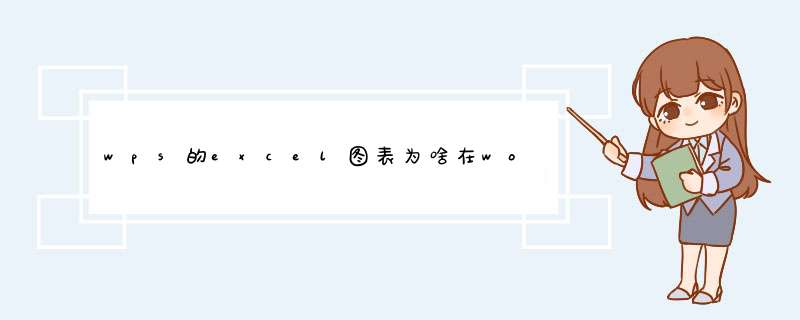
1、下图是bai我们会遇du到的情况:编辑zhi数据时会d出提示dao"链接的回文件不可用答"。
2、如果PPT链接的Excel文件(图表所在文件)失去关联,我们就需要进行重新连接,文件选项卡找到信息。
3、更改源文件>选中源文件>点击"打开"(重新建立链接)即可。
4、遇到此类问题的解决对策:将Excel图表及数据嵌入到PPT中,将Excel图表及相关数据一起保存到PPT的数据中。
5、使用鼠标右键进行粘贴,选择第1个选项:使用PPT默认的图表格式(下图中图表曲线的颜色与Excel中图表曲线的颜色不一样),同时嵌入图表及数据。
6、选择第2个粘贴选项:完全保留Excel中图表的格式,同时嵌入图表及数据。我们可以看到图表的所有元素(本例中比较明显的是曲线的颜色),与Excel中的图表元素是完全一致的。
7、以上方2种方式粘贴后,我们再去选择编辑数据的时候,我们就可以直接在PPT嵌入的Excel中直接编辑数据,并更新到PPT中的图表。
1、首先在电脑打开WPS PPT办公软件,点击“P演示”,再选择“新建空白文档”,如下图所示。
2、然后在新建的幻灯片上,输入文字内容,这里随便输入“折纸青蛙教学视频”。
3、接着鼠标选中“折纸青蛙教学视频”的所有文字内容,点击鼠标右键,选择“超链接”。
4、然后在d出的插入超链接的对话框中,找到目标视频所在位置并选中,点击“确定”。
5、回到PPT,就看到文字的颜色已经改变,而且下方多了下划线,这表示这句话存在超链接。
欢迎分享,转载请注明来源:内存溢出

 微信扫一扫
微信扫一扫
 支付宝扫一扫
支付宝扫一扫
评论列表(0条)